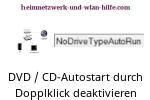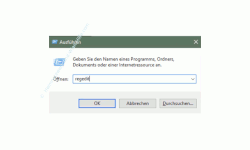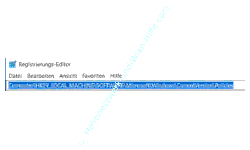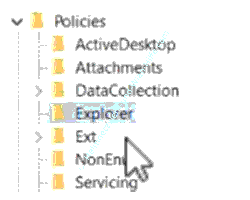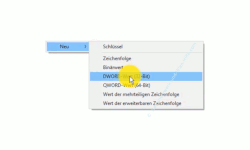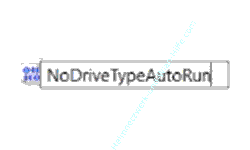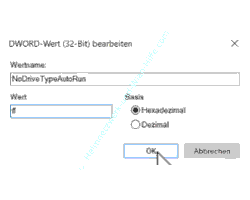auf heimnetzwerk-und-wlan-hilfe.com
nach Inhalten suchen!
- Home
- Windows 10
- Die Autostart-Funktion von Cds und DVDs deaktivieren
Die Autostart-Funktion bei Doppelklick auf CD / DVD deaktivieren
In unserem heutigen Tutorial möchten wir dir zeigen, wie du den Autostart von CDs oder DVDs verhindern kannst, wenn dieser durch einen Doppelklick ausgelöst wird!
Öffne mal ein Explorer-Fenster. Hier werden dir im Menübereich "Dieser PC" alle Datenträger und Laufwerke angezeigt, so auch ein CD- bzw. DVD-Laufwerk, wenn vorhanden.
Wenn du jetzt CDs oder DVDs kaufst, die beispielsweise in Computerzeitschriften enthalten sind, haben diese in der Regel ein integriertes Menü, über das der Inhalt des Datenträgers präsentiert wird.
Dieses Menü startet im Normalfall automatisch, wenn du die DVD einlegst oder auf die DVD einen Doppelklick ausführst.
Um dich schneller im Inhalt der DVD zurechtzufinden, wird dieses Menü durch ein ausführbares Programm ausgelöst, das sich auf der DVD befindet.
Möchtest du nicht, dass dieses ausführbare Programm automatisch bei einem Doppelklick geöffnet wird, sondern nur der Inhalt der DVD angezeigt wird, dann musst du eine Änderung in der Registry vornehmen, die das automatische Starten dieser ausführbaren Datei bei Doppelklick verhindert.
Welche Einstellungen du ändern musst, das zeige ich dir jetzt.
Das automatische Starten von DVDs per Doppelklick über eine Registryeinstellungen verhindern
Um Fehlermeldungen, die bei der Arbeit im Registrierungs-Editor von Windows 10 aufgrund fehlender Berechtigungen auftreten können, zu vermeiden, solltest du mit einem Benutzerkonto angemeldet sein, dass Administratorrechte besitzt.
Ist das der Fall, dann öffnest du über die Tastenkombination "Windows-Taste und R-Taste" den Ausführen-Dialog und gibst hier den Befehl "regedit" ein.
Diesen bestätigst du mit Klick auf "OK".
Dadurch wird der Registrierungseditor geöffnet.
Im oberen Bereich des Registrierungsfensters findest du die Adresszeile.
Das ist die Zeile, die die markierten Schlüssel der Registry, in denen du dich gerade befindest, anzeigt.
Hier navigierst du zu folgendem Pfad.
HKEY_LOCAL_MACHINE\Software\Microsoft\Windows\CurrentVersion\Policies
Du kannst gern den Pfad von unserer Webseie aus kopieren und dann in die Adresszeile einfügen.
(Strg+C für Kopieren und Strg+V für Einfügen)
Bestätige die Eingabe mit der Enter-Taste.
Nun landest du im Schlüssel "Explorer", wo du nun im rechten Fenster einen neuen D-Word Eintrag anlegen musst, falls dieser noch nicht existiert.
Das machst du folgendermaßen:
Klicke mit der rechten Maustaste auf den rechten Bereich des Fensters und wähle den Befehl "Neu" und DWORD-Wert (32-Bit) aus.
Gib die Bezeichnung "NoDriveTypeAutoRun" für den D-Word Wert ein und bestätige das mit der Enter-Taste.
Jetzt müssen wir noch den D-Wort-Wert bearbeiten.
An der Stelle, wo die Standardeinstellung Null steht, gibst du "ff" ein und bestätigst die Eingabe mit einem Klick auf "OK".
Nun ist es notwendig, den Computer neu zu starten, damit die vorgenommenen Änderungen übernommen werden.
Wenn du nach dem Computerstart das DVD-Laufwerk mit einem Doppelklick öffnest, sollte nun der Inhalt des Laufwerks angezeigt und nicht mehr das Programm für den automatischen Start der DVD aufgerufen werden.
Damit sind wir auch schon wieder am Ende mit unserem heutigen Tutorial. Jetzt weißt du, wie du den automatischen Start einer DVD, der über einen Doppelklick ausgeführt wird verhindern kannst, um somit den Inhalt der CD im Dateimanager Explorer anzuzeigen.
Wir hoffen natürlich, dass dieses Tutorial nützlich für dich war und wünschen dir noch viel Spaß mit unseren vielen anderen Tutorials auf Heimnetzwerk-und-Wlan-Hilfe.com.
Vielleicht interessieren dich auch folgende Artikel:
Herausfinden, wie lange es Updates für deine installierte Windows 10 Version gibt
Dateien unter Windows schnell und sicher mit dem Tool sdelete löschen
Problembehandlungsassistenten nutzen, um Problemlösungen mit Windows 10 Bordmitteln zu finden
Den Textcursor für eine bessere Erkennbarkeit mit farbigen Indikator ergänzen
Anwendungen über die Kommandozeile von Windows mit Administratorrechten ausführen
Wingdings Sonderzeichen oder Symbole über die Windows 10 Zeichentabelle nutzen
Screenshots in Windows mit dem Snipping-Tool erstellen
Software- und Hardwareprobleme mit dem Zuverlässigkeitsverlauf erkennen
Die Anzeige von Benachrichtigungen im Windows Sperrbildschirm anpassen
Infos bei Wikipedia
Weitere Informationen zu Windows 10
Infos bei Google
CD / DVD Autostart deaktivieren
Zurück zum Seitenanfang von:
Die Autostart-Funktion bei Doppelklick auf CD / DVD deaktivieren
Die Autostart-Funktion bei Doppelklick auf CD / DVD deaktivieren
Zurück zur:
Windows 10 Artikel- und Videoübersicht
Windows 10 Artikel- und Videoübersicht
Zurück zur Startseite von heimnetzwerk-und-wlan-hilfe.com
Wenn dir der eine oder andere Tipp auf unseren Seiten Nerven und graue Haare erspart hat, dann unterstütze doch unser Team mit einer kleinen Spende, die uns dabei helfen, die hohen Bereitstellungskosten aufzubringen.